回顾 MP4 到 AMV 转换器,轻松快速地更改格式 [包括分步教程]
AMV(动漫音乐视频)是一种压缩视频格式,适用于具有视频播放功能的 MP4 播放器和 S1 MP3 播放器。 AMV 文件格式是 MTV 为中国 MP4/MP3/MTV 播放器制作的。 AMV 文件在粉丝制作的动漫音乐视频中很受欢迎,文件大小较小。这种文件格式非常方便共享和存储,这就是为什么您需要转换 MP4到AMV 格式。
以下是三个可用的 MP4 到 AMV 视频转换器。您可以自由地将任意文件大小或数量的 MP4 转换为 AMV 文件格式。稍后,您可以直接在手机或便携式设备上观看 AMV 视频。
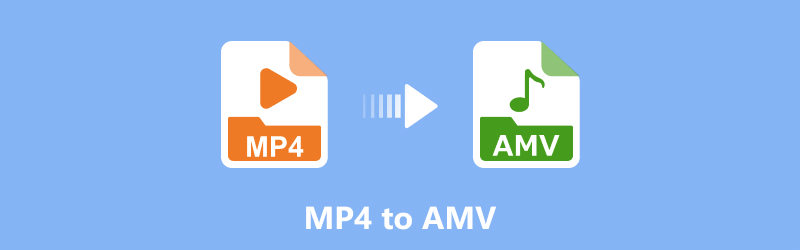
页面内容
第 1 部分:PC/Mac 上最佳 MP4 到 AMV 视频转换器
如果要将大量的MP4电影转换为AMV视频格式,可以尝试 Vidmore视频转换。这是一款适用于 Mac 和 PC 的专业 MP4 到 AMV 转换器。得益于其先进的视频处理算法和渐进加速技术,您可以完美地将大型视频文件从 MP4 转换为 AMV。
与常见的 MP4 到 AMV 文件转换器相比,Vidmore Video Converter 可以以快 50 倍的速度转换您的长视频。您还可以修剪大型 MP4 视频并提取您需要的部分。之后,您可以在几秒钟内将 MP4 视频文件转换为 AMV 视频文件。此外,这款 MP4 到 AMV 转换器还可以顺利地进行 AMV 到 MP4 的转换。
内置视频编辑器还提供其他视频编辑功能。您可以轻松旋转,裁剪,添加水印,增强视频质量并应用视频效果。您所有转换和定制的视频文件都可以保持原始质量。
MP4到AMV转换器软件的主要功能
- 将MP4转换为AMV和200多种格式,而不会造成质量损失。新格式会不断更新。
- 为所有流行的设备和小工具保存100多个预设的视频文件。
- 以较小的文件大小完全控制视频质量。
- 借助Intel CPU,NVIDIA和AMD显卡,视频转换速度提高了50倍。
- MP4到AMV转换器软件可在Windows和Mac上使用。

如何以快速和高质量将MP4转换为AMV文件
步骤1。 单击上面的“免费下载”,安装并启动 MP4 到 AMV 视频转换器。单击“添加文件”导入 MP4 文件。
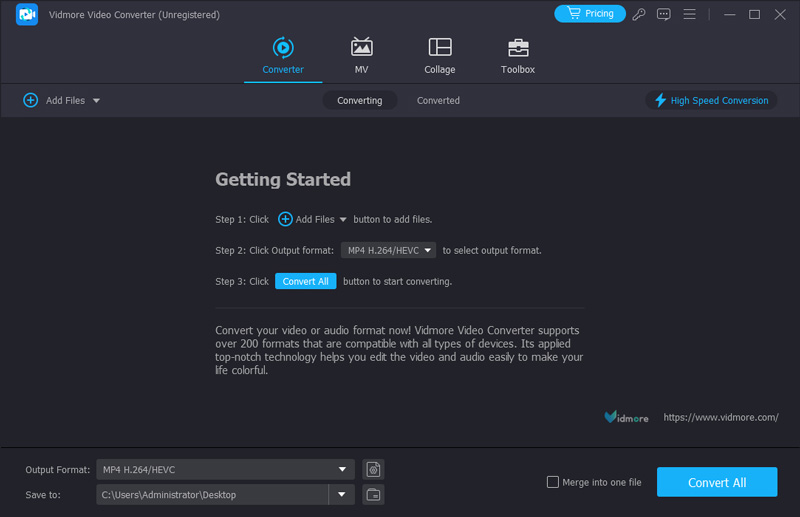
第2步。 展开“输出格式”列表。在搜索引擎中输入“AMV”,然后按键盘上的“Enter”键。然后,您可以选择“AMV General (*.amv)”作为输出格式。
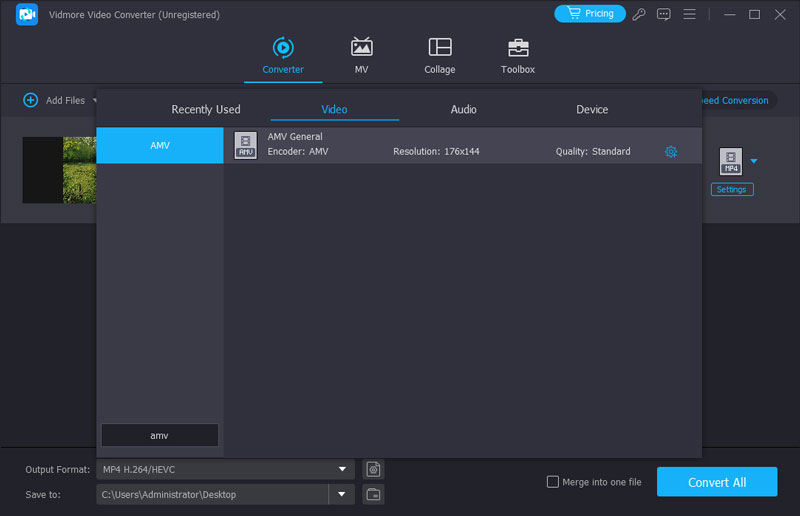
第三步 在“保存到”列表中选择AMV文件的保存位置,单击“全部转换”开始将MP4转换为AMV文件。
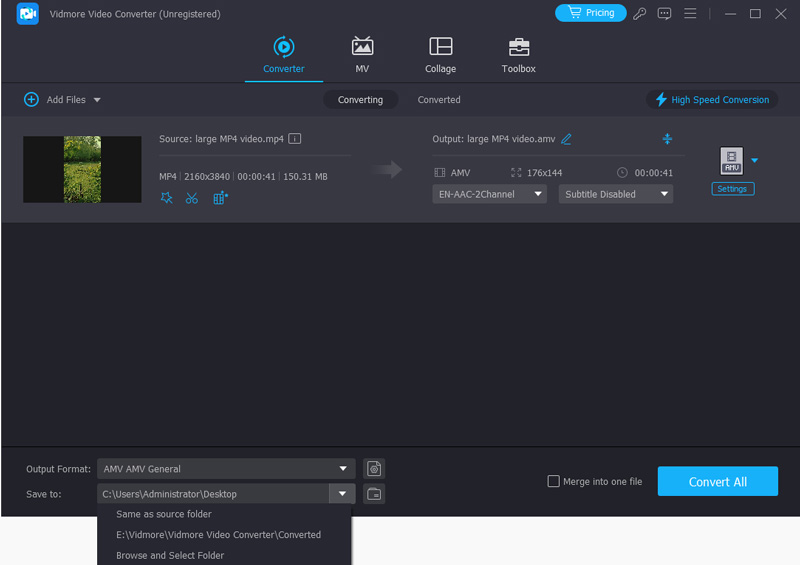
第 2 部分. 易于使用的在线转换器将 MP4 转换为 AMV
使用MConverter在线将MP4转AMV
MConverter 是一个基于网络的在线批量格式转换器。您不仅可以将 MP4 转换为 AMV,还可以将视频、音频、图像和其他文档传输为任何格式。如果您有一个缺少扩展名的未知文件,MConverter 将检测并分析该格式,您可以将其转换为您想要的格式。它也易于使用,具有用户友好的界面。不过,其免费服务仅适用于小于 100MB 的文件。如果您想使用 MConverter 将大型 MP4 转换为 AMV 或 AMV 转换为 MP4,则需要升级并支付服务费用。
步骤1。 访问 MConverter 的官方网站。单击中间的箭头符号或浏览以添加要转换的 MP4 视频。
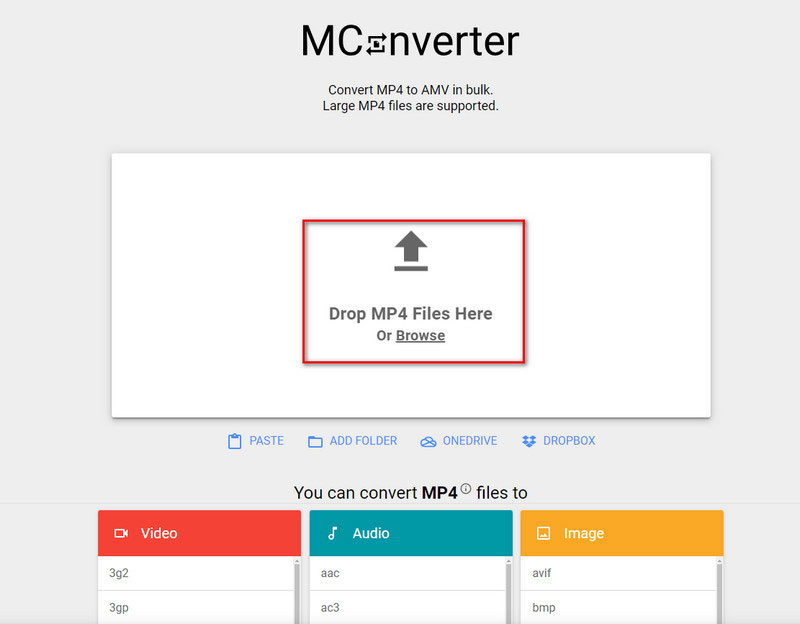
第2步。 选择 AMV 作为输出格式。然后,单击中心的“开始”以启动 MP4 到 AMV 转换。
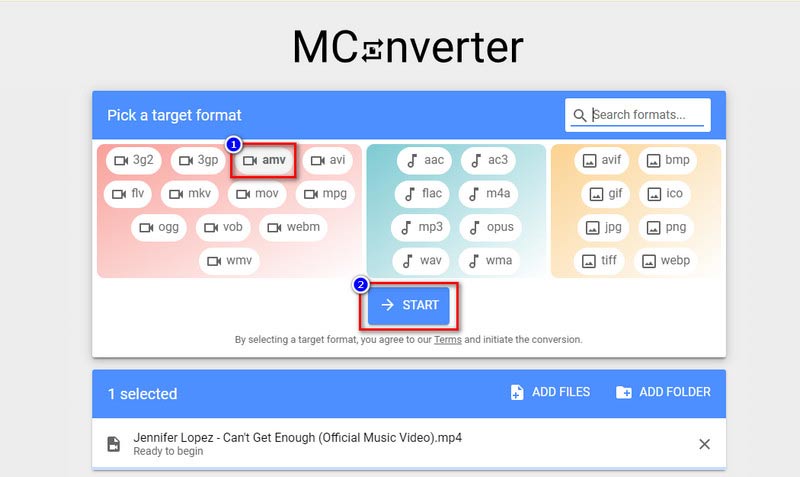
通过 Vidmore 免费在线视频转换器转换其他视频文件格式
Vidmore免费在线视频转换器 能够免费转换任何格式的视频和音频文件。正如其名称所示,它是一款免费的视频转换器。您可以免费在线将MP4文件批量转换为其他格式,包括MKV、MOV、WMV等。
许多在线视频转换器都有文件大小限制。例如,您可以批量将 MP4 视频转换为多种格式,无需额外费用。它可以成为所有在线转换的最佳免费专业视频转换器。
- 它是一款100%免费且干净的在线视频转换器,用于各种格式转换。
- 没有大小限制或注册要求。
- 在转换数字文件之前,请自定义视频和音频设置。
- 将MP4视频转换为1080p HD,720p HD,SD,而没有质量损失。
第 3 部分:Android 和 iPhone 上的 MP4 到 AMV 转换器
对于移动用户,还有适用于 Android 和 iPhone 的 MP4 到 AMV 转换器。例如,如果您使用 iPhone,则可以下载 ConvertX Video Converter 将 MP4 制作为 AMV。它还支持修剪和压缩视频。另外,它支持100MB以上的大MP4文件,但处理速度会很慢,而且失败率很高。按照以下步骤将 MP4 制作为 AMV。
步骤1。 从 App Store 下载 ConvertX – 视频转换器到您的设备。然后,启动它。
第2步。 从视频部分选择转换视频。然后,选择要转换的 MP4 文件。
第三步 点击新屏幕上的格式并选择 AMV。然后,点击“下一步”继续。
第四步。 从弹出菜单中选择一种编码模式。最后,点击开始转换以接收您的 AMV 文件。
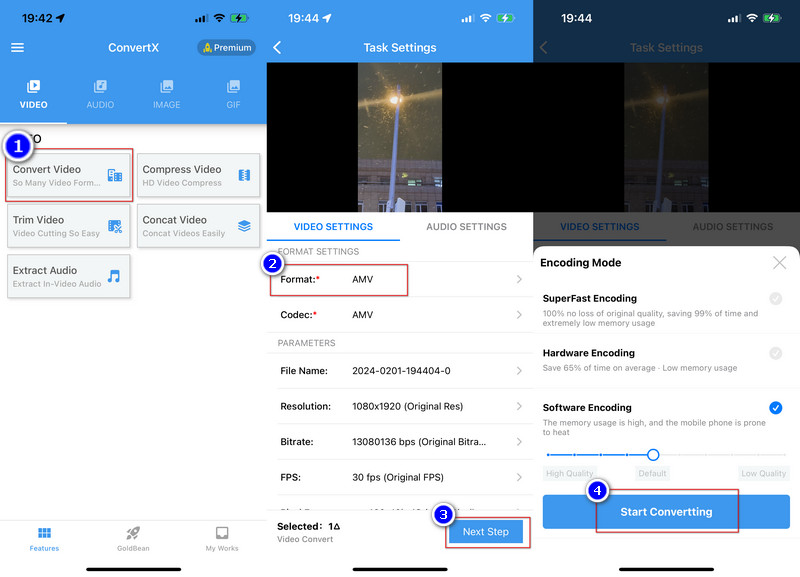
第 4 部分:有关 MP4 转 WMV 的常见问题解答
如何打开 AMV 文件?
您可以使用 VLC Player 和 Online Media Technologies AVS Media Player (Windows) 打开和播放 AMV 格式的视频。不过,这种格式通常兼容的播放器较少,因此您可以使用工具将其转换为另一种流行的格式,以便于播放。
AMV 最好的编辑软件是什么?
如果您想编辑 AMV 视频,请尝试 Adobe After Effects 和 Adobe Premiere。 Sony Vegas 和 Windows Movie Maker 也是不错的选择。如果您是 Apple 用户,请尝试 iMovie。
MP4和AMV如何选择?
如果您想要更高的视频和音频质量以及与大多数播放器和设备更广泛的兼容性,我们推荐 MP4。但如果您不太关心分辨率并想在动漫网站上分享您的视频,请选择 AMV。
为什么我们需要将 MP4 转换为 AMV?
虽然MP4几乎是使用最广泛的视频格式,但它的文件相对较大。它不像AMV那样适合动画,AMV文件大小较小,非常适合制作粉丝制作的动漫视频。
MP4 到 AMV 转换会降低质量吗?
本质上,MP4视频的平均质量高于AMV视频,因此转换后不可避免地会丢失一些分辨率。然而, Vidmore视频转换 将使用先进的技术来确保高效转换,同时将这种损失最小化到您无法明显区分的程度。
结论
借助线上线下 MP4到AMV 转换器,您可以直接在动漫网站上分享视频。如果您想将一两个 MP4 文件转换为 AMV 格式,您可以尝试 Vidmore 免费在线视频转换器。为了获得更快的视频转换速度和更多的编辑过滤器,您可以免费下载Vidmore Video Converter来尝试。该界面对于初学者来说直观且友好。


